
動画がアップできたら次は何をすればよいのやら?
次は動画のタイトルや説明文、サムネイルや終了画面を設定するのじゃ!

「タイトル」「説明」「サムネイル」を設定し視聴者に見つけてもらいやすくしましょう!
タイトルを設定しよう!
タイトルは動画を見つけて見てもらう最も重要な項目です
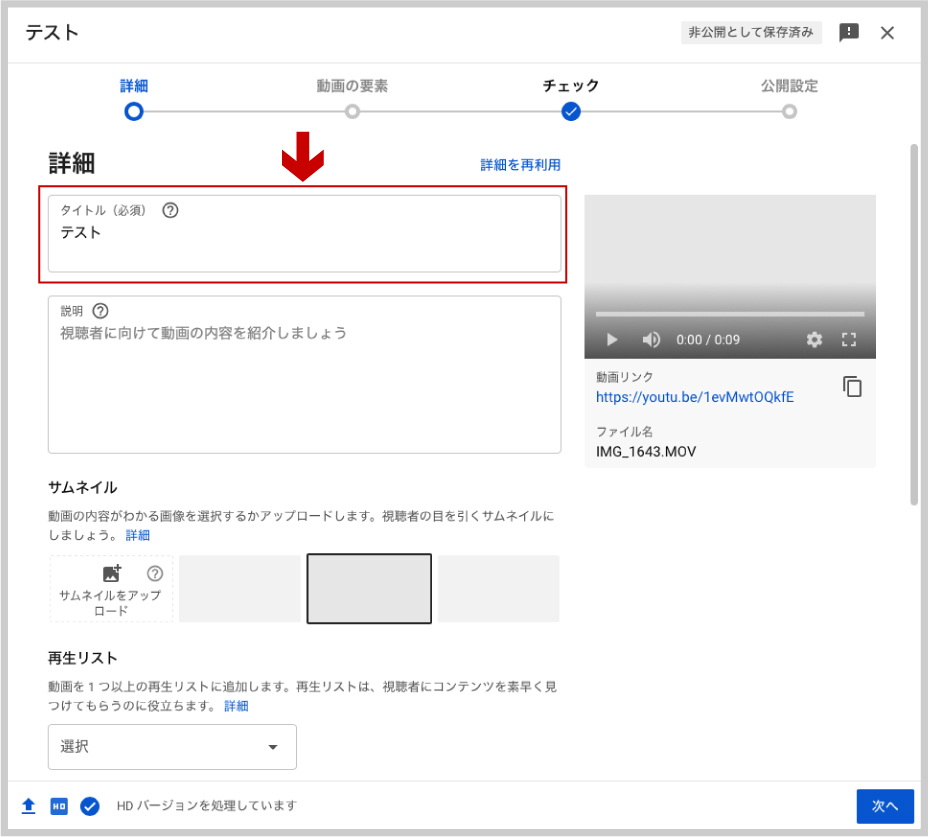
関連キーワードを入れよう
視聴者の目に留まるために関連ワードをタイトルに盛り込みましょう!関連キーワードはラッコキーワードなどで検索できます。
キーワードが決まったらなるべくタイトルの先頭に持ってくるとより効果的です。
視聴者が見たくなる様な魅力的なワードを使おう!
YouTubeではたくさんの動画の一緒に並んで視聴者の目に触れる場合がほとんどです。他の動画に埋もれてしまっていてはなかなかクリックしてもらえないので目を引く工夫が必要です。簡潔に動画の内容を伝えることを心がけましょう!数字を入れたり疑問形にしてみるのも効果的です。
説明・概要欄を設定しよう!
説明・概要欄は動画タイトルのすぐ下に表示される文章のことです
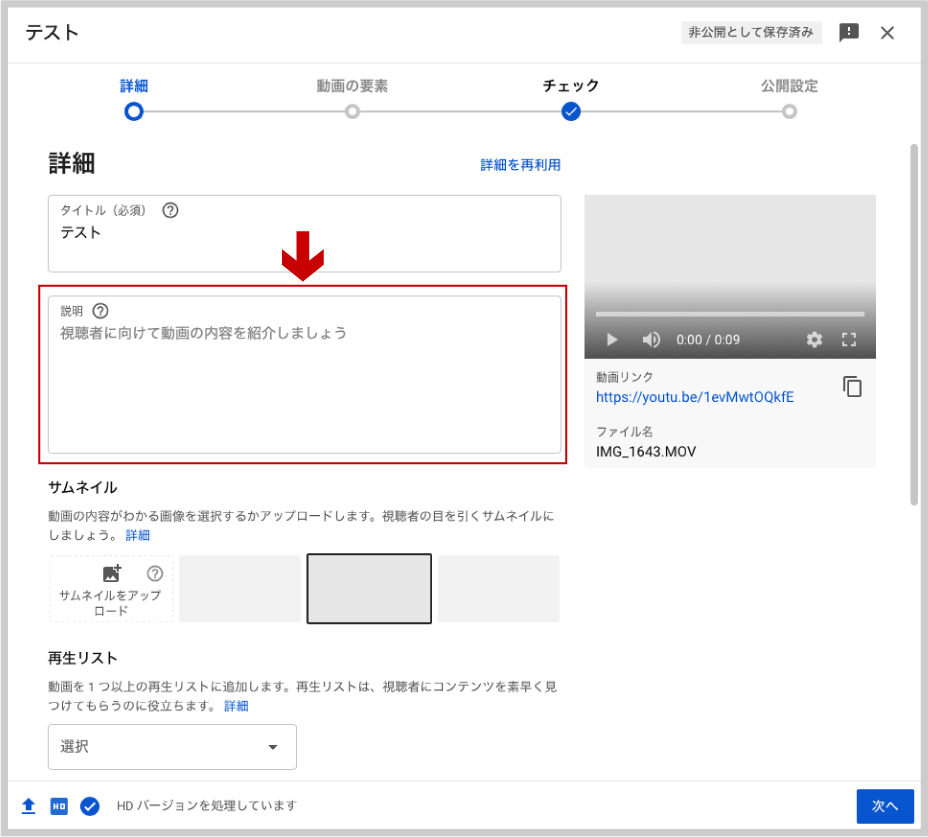
説明は「もっと見る」を押さなければ3行までしか表示されません。興味がなければ見てもらえないと思って良いでしょう。なので大事なことは最初の3行に集約させましょう!
タイトルと同じ様に関連キーワードを入れておくのも良いでしょう。説明にハッシュタグを入れるとタイトルの上に表示されるのでこちらも効果的です。
サムネイルを設定しよう!
動画の顔となるサムネイルなので設定して動画の魅力を伝えましょう!
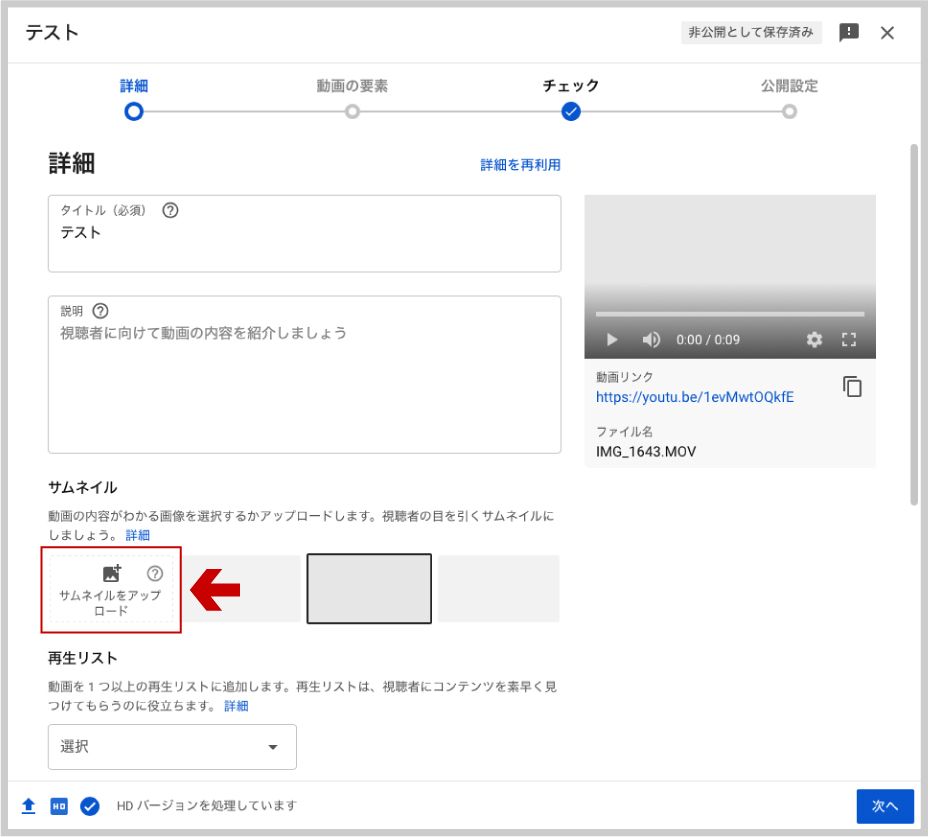
サムネイルは設定しなければ動画の中から自動で選んでくれます。でも動画の内容を伝えるにはオリジナルで作成したほうが良いでしょう。Canva Pro
![]() など使うと簡単に作れます!
など使うと簡単に作れます!
タイトル・説明・サムネイルが設定できました!
引き続き「再生リスト」や「タグ」などを設定しましょう!
-

-
参考YouTubeの再生リストやタグを設定しよう!【動画をアップロードしよう-3】
続きを見る


